Konvertieren Sie ein Dokument in Markdown
Markdown ist ein beliebtes Format zum Markieren von Text und seiner weiteren Konvertierung in HTML, PDF, DOCX oder andere Formate. Viele Entwickler wählen dieses Format zum Schreiben von Dokumentationen, zum Vorbereiten von Artikeln für die Veröffentlichung in Blogs, zum Beschreiben von Projekten usw.
Markdown ist so beliebt, weil es einfach mit diesem Format zu arbeiten ist und sich ganz einfach in andere Formate konvertieren lässt. Aus diesem Grund bietet Aspose.Words die Möglichkeit, ein Dokument von jedes unterstützte Ladeformat in Markdown und umgekehrt zu konvertieren – Aspose.Words unterstützt auch das gängigste Formate speichern.
Jetzt wird die Funktionalität für die Arbeit mit dem Markdown-Format aktiv weiterentwickelt, um Ihnen mehr Möglichkeiten für eine bequeme und komfortable Arbeit mit Dokumenten zu bieten.
Konvertieren Sie ein Dokument
Um ein Dokument in Markdown zu konvertieren, müssen Sie lediglich ein Dokument in einem beliebigen unterstützten Format laden oder programmgesteuert ein neues erstellen. Anschließend müssen Sie das Dokument im Markdown-Format speichern.
Das folgende Codebeispiel zeigt, wie DOCX in Markdown konvertiert wird:
| # For complete examples and data files, please go to https://github.com/aspose-words/Aspose.Words-for-Python-via-.NET | |
| doc = aw.Document() | |
| builder = aw.DocumentBuilder(doc) | |
| builder.writeln("Some text!") | |
| doc.save(docs_base.artifacts_dir + "BaseConversions.docx_to_markdown.md") |
Sie können auch den physischen Ordner angeben, in dem Sie Bilder speichern möchten, wenn Sie ein Dokument in das Markdown-Format exportieren. Standardmäßig speichert Aspose.Words Bilder im selben Ordner, in dem die Dokumentdatei gespeichert ist. Sie können dieses Verhalten jedoch mithilfe der images_folder-Eigenschaft außer Kraft setzen.
Die Angabe eines Ordners über images_folder ist auch nützlich, wenn Sie ein Dokument in einem Stream speichern und Aspose.Words keinen Ordner zum Speichern von Bildern hat.
Wenn das angegebene images_folder nicht existiert, wird es automatisch erstellt.
Das folgende Codebeispiel zeigt, wie Sie beim Speichern eines Dokuments in einem Stream einen Ordner für Bilder angeben:
| # For complete examples and data files, please go to https://github.com/aspose-words/Aspose.Words-for-Python-via-.NET | |
| doc = aw.Document(docs_base.my_dir + "Image bullet points.docx") | |
| saveOptions = aw.saving.MarkdownSaveOptions() | |
| saveOptions.images_folder = docs_base.artifacts_dir + "Images" | |
| doc.save(docs_base.artifacts_dir + "WorkingWithMarkdownSaveOptions.set_images_folder.md", saveOptions) |
Geben Sie beim Konvertieren in Markdown Speicheroptionen an
Aspose.Words bietet die Möglichkeit, die MarkdownSaveOptions-Klasse zu verwenden, um beim Speichern eines Dokuments im Markdown-Format mit erweiterten Optionen zu arbeiten. Die meisten Eigenschaften erben oder überladen Eigenschaften, die bereits in anderen aspose.words.saving-Klassen vorhanden sind. Darüber hinaus wurden einige Eigenschaften hinzugefügt, die speziell für das Markdown-Format gelten. Beispielsweise die table_content_alignment-Eigenschaft, um die Ausrichtung von Inhalten in Tabellen zu steuern, oder images_folder, um zu steuern, wo Bilder beim Konvertieren eines Dokuments in das Markdown-Format gespeichert werden.
Unterstützte Markdown-Funktionen
Aspose.Words unterstützt derzeit die folgenden Markdown-Funktionen, die größtenteils der CommonMark-Spezifikation im Aspose.Words-API folgen und als entsprechende Stile oder direkte Formatierung dargestellt werden:
- Überschriften sind Absätze mit den Stilen Überschrift 1 – Überschrift 6
- Blockzitate sind Absätze mit “Zitat” im Stilnamen
- IndentedCode sind Absätze mit “IndentedCode” im Stilnamen
- FencedCode sind Absätze mit “FencedCode” im Stilnamen
- InlineCode wird mit “InlineCode” im
Font-Stilnamen ausgeführt - Horizontale Linien sind Absätze mit der
HorizontalRule-Form - Fette Hervorhebung
- Kursive Hervorhebung
- StrikeThrough-Formatierung
- Listen sind nummerierte oder mit Aufzählungszeichen versehene Absätze
- Tabellen werden mit der Table-Klasse dargestellt
- Links werden als FieldHyperlink-Klasse dargestellt
Das folgende Beispiel zeigt, wie man ein Dokument mit einigen Stilen erstellt und es im Markdown-Format speichert:
| # For complete examples and data files, please go to https://github.com/aspose-words/Aspose.Words-for-Python-via-.NET | |
| doc = aw.Document() | |
| builder = aw.DocumentBuilder(doc) | |
| # Specify the "Heading 1" style for the paragraph. | |
| builder.paragraph_format.style_name = "Heading 1" | |
| builder.writeln("Heading 1") | |
| # Reset styles from the previous paragraph to not combine styles between paragraphs. | |
| builder.paragraph_format.style_name = "Normal" | |
| # Insert horizontal rule. | |
| builder.insert_horizontal_rule() | |
| # Specify the ordered list. | |
| builder.insert_paragraph() | |
| builder.list_format.apply_number_default() | |
| # Specify the Italic emphasis for the text. | |
| builder.font.italic = True | |
| builder.writeln("Italic Text") | |
| builder.font.italic = False | |
| # Specify the Bold emphasis for the text. | |
| builder.font.bold = True | |
| builder.writeln("Bold Text") | |
| builder.font.bold = False | |
| # Specify the StrikeThrough emphasis for the text. | |
| builder.font.strike_through = True | |
| builder.writeln("StrikeThrough Text") | |
| builder.font.strike_through = False | |
| # Stop paragraphs numbering. | |
| builder.list_format.remove_numbers() | |
| # Specify the "Quote" style for the paragraph. | |
| builder.paragraph_format.style_name = "Quote" | |
| builder.writeln("A Quote block") | |
| # Specify nesting Quote. | |
| nestedQuote = doc.styles.add(aw.StyleType.PARAGRAPH, "Quote1") | |
| nestedQuote.base_style_name = "Quote" | |
| builder.paragraph_format.style_name = "Quote1" | |
| builder.writeln("A nested Quote block") | |
| # Reset paragraph style to Normal to stop Quote blocks. | |
| builder.paragraph_format.style_name = "Normal" | |
| # Specify a Hyperlink for the desired text. | |
| builder.font.bold = True | |
| # Note, the text of hyperlink can be emphasized. | |
| builder.insert_hyperlink("Aspose", "https:#www.aspose.com", False) | |
| builder.font.bold = False | |
| # Insert a simple table. | |
| builder.start_table() | |
| builder.insert_cell() | |
| builder.write("Cell1") | |
| builder.insert_cell() | |
| builder.write("Cell2") | |
| builder.end_table() | |
| # Save your document as a Markdown file. | |
| doc.save(docs_base.artifacts_dir + "WorkingWithMarkdown.create_markdown_document.md") |
Das Ergebnis dieses Codebeispiels ist unten dargestellt.
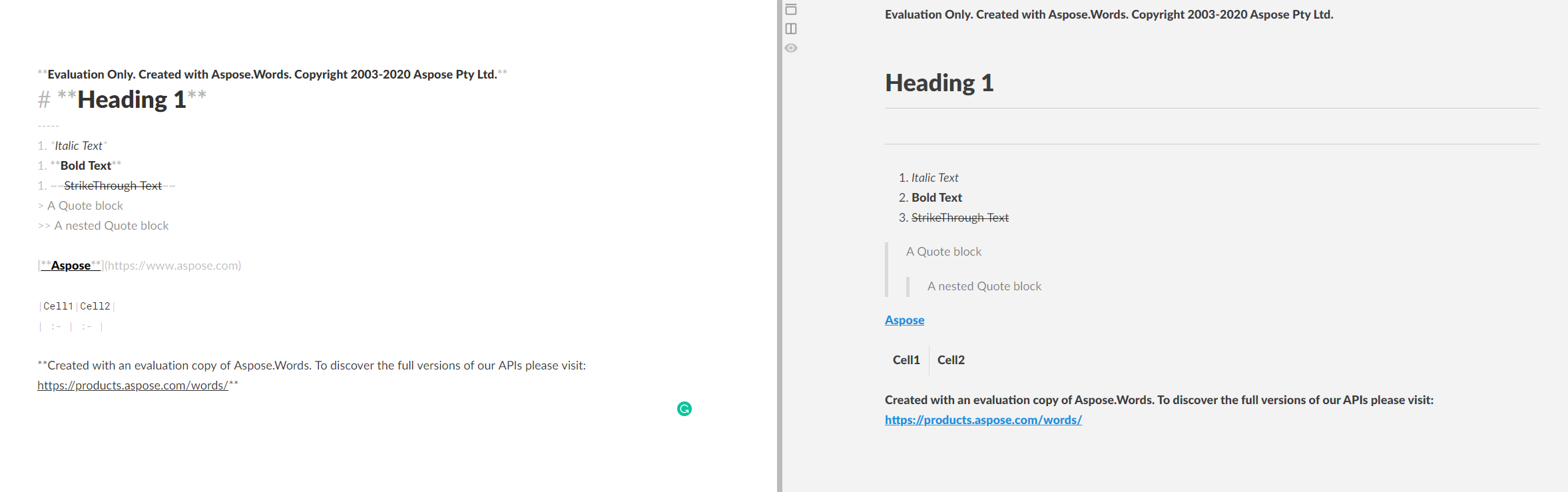
Nützliche Tipps
Es gibt mehrere Nuancen und interessante Fälle, mit denen Sie flexibler und bequemer mit Markdown-Dateien arbeiten können. Beispielsweise besteht die Möglichkeit zur Nutzung von:
- SetextHeading, mit dem Sie mehrzeilige Überschriften in Markdown erstellen können, während normale Überschriften in Markdown nur einzeilig sein können. SetextHeading basiert auf einem “Heading N”-Stil und seine Ebene kann nur 1 oder 2 sein. Wenn N in “Heading N” größer oder gleich 2 ist, dann basiert das entsprechende SetextHeading auf “Heading 2”, andernfalls auf “Überschrift 1”.
- Unterschiedliche Markierungen für die erste Ebene von Listen mit Aufzählungszeichen ("-", “+” oder “*”, die Standardmarkierung ist “-”.) und unterschiedliche Arten der Nummerierung für geordnete Listen ("." oder “)”, die Die Standardmarkierung ist “.").